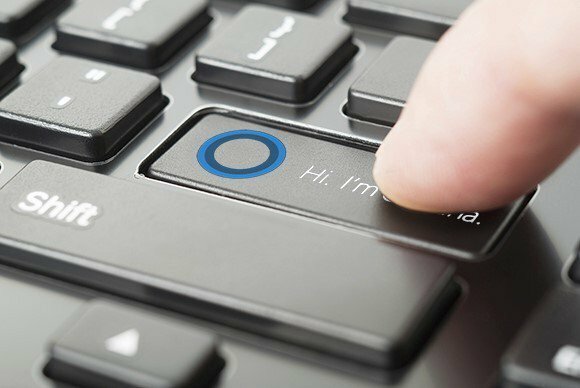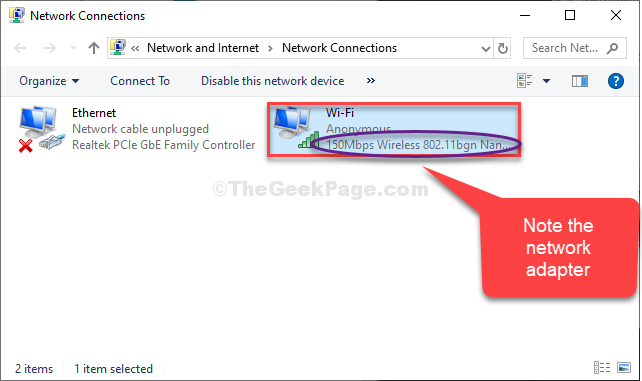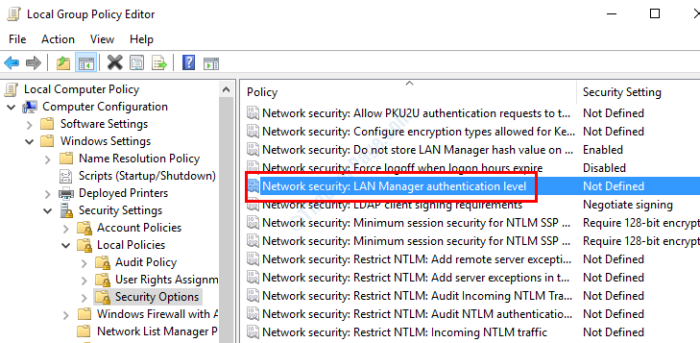გაუშვით SFC სკანირება სისტემის ფაილების შესაკეთებლად
- The wuauclt.exe არ მუშაობს შეცდომა ჩნდება, თუ თქვენი სისტემის ფაილები დაზიანებულია, კომპიუტერს აქვს მავნე პროგრამული უზრუნველყოფის ინფექცია ან არასწორი კონფიგურაცია.
- ამის გამოსასწორებლად შეგიძლიათ გაუშვათ Windows Update-ის პრობლემების მოგვარების პროგრამა, შეასრულოთ სისტემის ფაილების შემოწმება ან გადატვირთოთ Windows Update სერვისი.
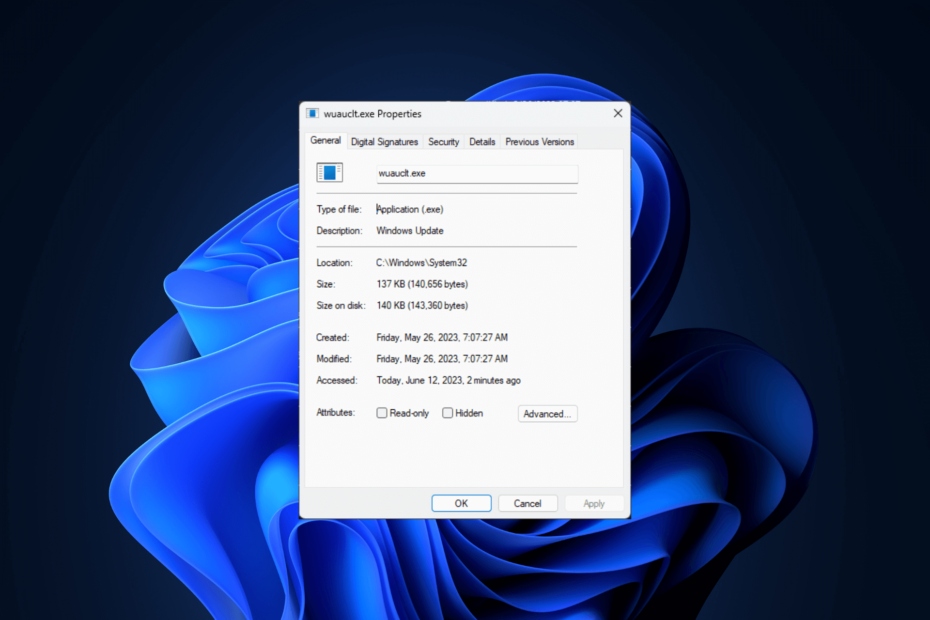
Xდააინსტალირეთ ჩამოტვირთვის ფაილზე დაწკაპუნებით
- ჩამოტვირთეთ და დააინსტალირეთ Fortect თქვენს კომპიუტერზე.
- გაუშვით ინსტრუმენტი და დაიწყეთ სკანირება
- დააწკაპუნეთ მარჯვენა ღილაკით შეკეთებადა გაასწორეთ რამდენიმე წუთში.
- 0 მკითხველებმა უკვე ჩამოტვირთეს Fortect ამ თვეში
თუ wuauclt.exe არ მუშაობს, Windows Update Automatic Updates კლიენტი ასევე ვერ იქნება, ასე რომ თქვენ ვერ შეძლებთ OS-ის განახლების ინსტალაციას.
ამ სახელმძღვანელოში ჩვენ შევისწავლით პრობლემის მიზეზებს და შემოგთავაზებთ მარტივ ნაბიჯებს მის გამოსასწორებლად, რაც უზრუნველყოფს Windows-ის შეუფერხებელ განახლებებს და სისტემის შენარჩუნებას.
რა იწვევს wuauclt.exe-ის გაუმართაობის პრობლემას?
ამ შეცდომის სხვადასხვა მიზეზი შეიძლება იყოს; ზოგიერთი გავრცელებული აქ არის ნახსენები:
- არასწორი კონფიგურაციები ან პარამეტრები – Windows Update სერვისის არასწორმა კონფიგურაციამ ან პარამეტრებმა შეიძლება გამოიწვიოს wuauclt.exe-ს პრობლემები ან ვერ იფუნქციონირებს სწორად.
- დაზიანებულია ან დაკარგული სისტემის ფაილები – wuauclt.exe ან დაკავშირებული სისტემის ფაილები შეიძლება დაზიანდეს ან გაქრეს, რაც იწვევს გაუმართაობას და შეცდომებს.
- პროგრამული კონფლიქტები – სხვა პროგრამულ უზრუნველყოფასთან კონფლიქტმა, როგორიცაა უსაფრთხოების პროგრამებთან ან მესამე მხარის კომუნალურ პროგრამებთან, შეიძლება ხელი შეუშალოს ფაილის ფუნქციონირებას.
- მავნე პროგრამული უზრუნველყოფის ინფექცია – თუ თქვენი კომპიუტერი ინფიცირებულია ვირუსებით, მას შეუძლია გააფუჭოს wuauclt.exe ფაილი, რამაც გამოიწვიოს გაუმართაობა ან გამორთოს მისი სწორი მუშაობა. გაუშვით მავნე პროგრამის სკანირება რომ გაასწორონ.
ახლა, როდესაც თქვენ იცით შეცდომის მიზეზები, მოდით გადავიდეთ პრობლემების მოგვარების ნაბიჯებზე პრობლემის მოსაგვარებლად.
როგორ მოვაგვარო wuauclt.exe არ მუშაობს პრობლემა?
პრობლემების მოგვარების გაფართოებულ ნაბიჯებზე ჩართვამდე, თქვენ უნდა გაითვალისწინოთ შემდეგი შემოწმებები:
- სცადეთ თქვენი კომპიუტერის გადატვირთვა.
- გაუშვით მავნე პროგრამების სკანირება ინფექციური ფაილების მოსაძებნად.
- წაშალეთ ყველა არასასურველი აპლიკაცია.
როგორც კი გაივლით მათ, გადადით პრობლემების მოგვარების გადაწყვეტილებებზე.
1. გაუშვით Windows Update troubleshooter
- დაჭერა ფანჯრები + მე გასახსნელად პარამეტრები.
- Წადი სისტემა, შემდეგ დააწკაპუნეთ პრობლემების მოგვარება.
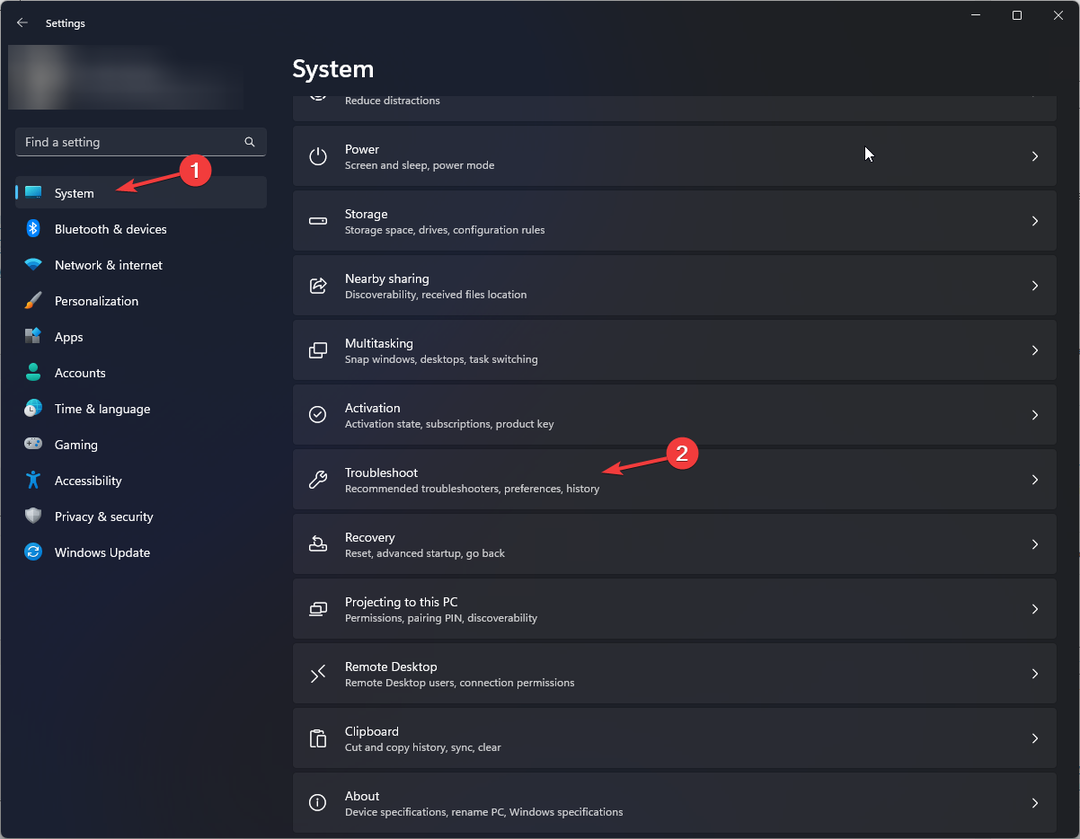
- დააწკაპუნეთ სხვა პრობლემების მოგვარების საშუალებები.
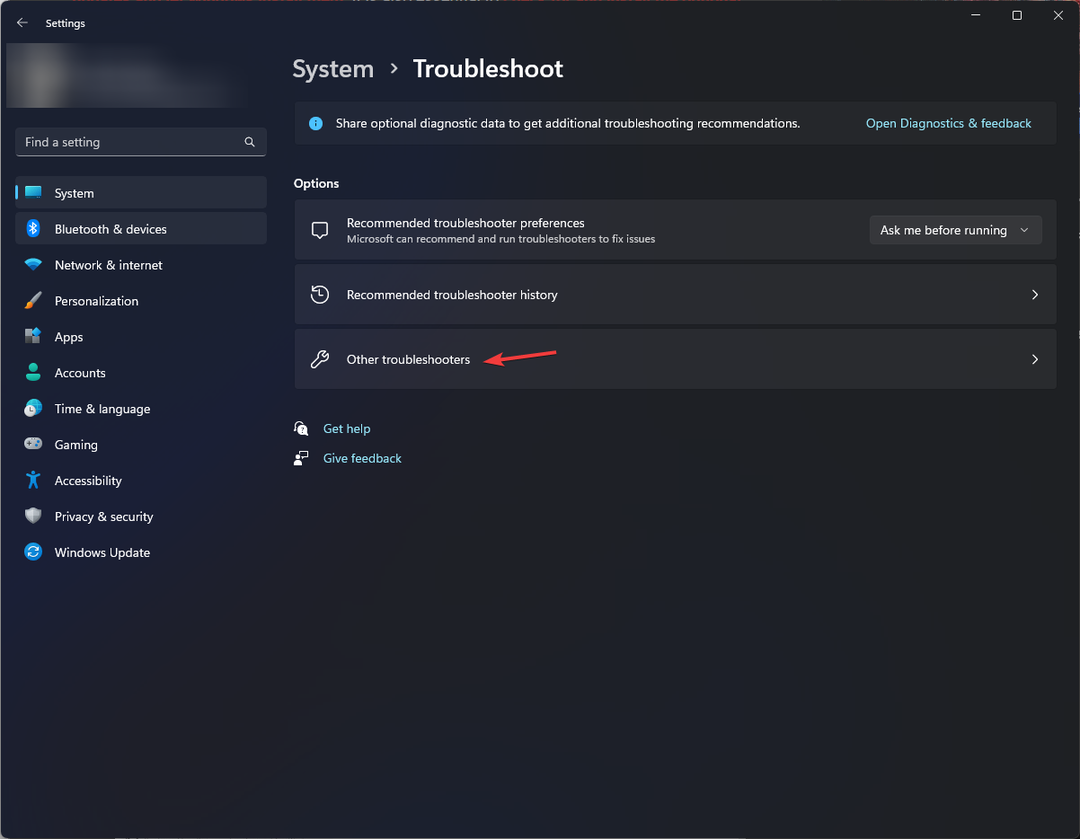
- Წადი ვინდოუსის განახლება და დააწკაპუნეთ გაიქეცი. მიჰყევით ეკრანზე მითითებებს პროცესის დასასრულებლად.
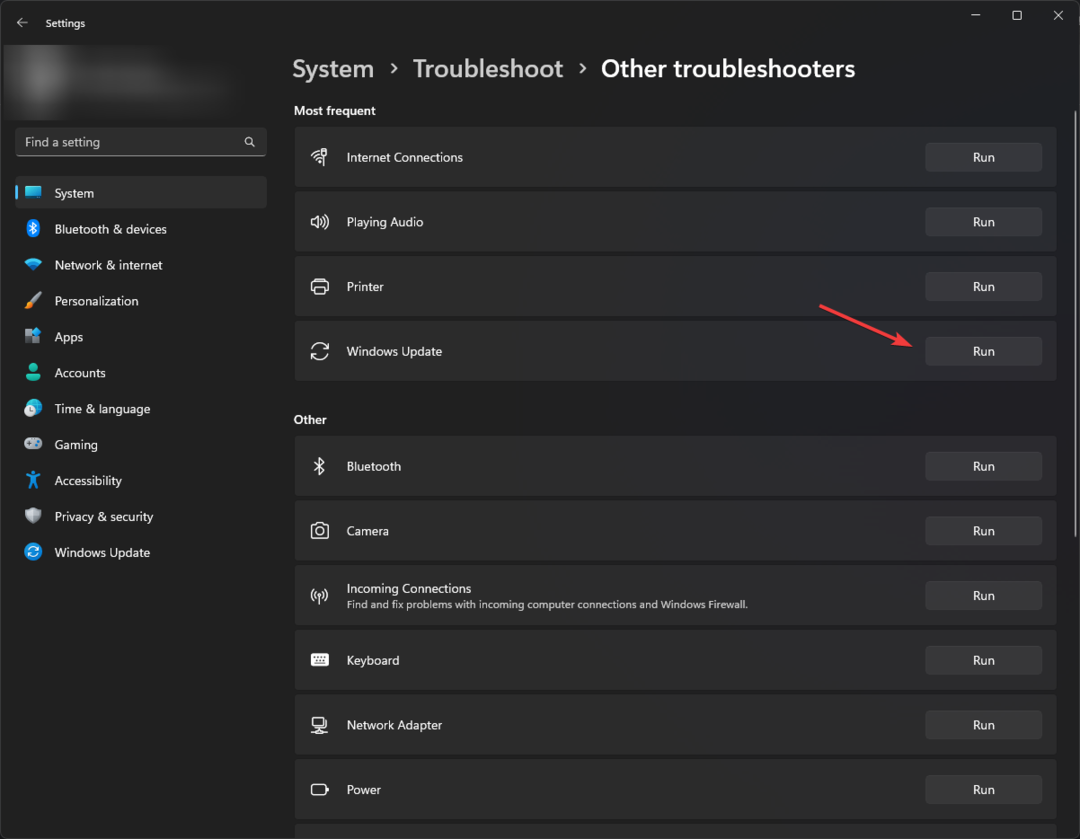
2. გაუშვით SFC და DISM სკანირება
- დააჭირეთ ფანჯრები გასაღები, ტიპი სმდდა დააწკაპუნეთ Ადმინისტრატორის სახელით გაშვება.

- დააკოპირეთ და ჩასვით შემდეგი ბრძანება Windows OS გამოსახულების ფაილების აღსადგენად და დააჭირეთ შედი:
Dism /Online /Cleanup-Image /RestoreHealth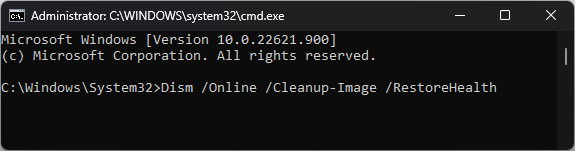
- ბრძანების გაშვების შემდეგ, DISM იყენებს Windows Update-ს, რათა უზრუნველყოს ფაილები, რომლებიც საჭიროა კორუფციის აღმოსაფხვრელად; დასრულების შემდეგ, ჩაწერეთ შემდეგი ბრძანება დაზიანებული ფაილების შესაცვლელად ქეშირებული ასლით და დააჭირეთ შედი:
sfc/scannow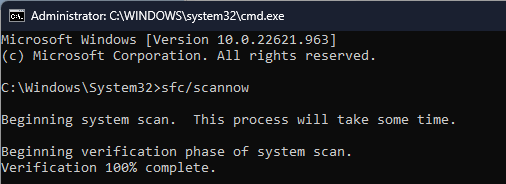
- ბრძანების ოპერაციის დასრულებას შეიძლება რამდენიმე წუთი დასჭირდეს; დასრულების შემდეგ, გადატვირთეთ კომპიუტერი.
თქვენ ასევე შეგიძლიათ ამ პროცესის ავტომატიზირება სანდო ხელსაწყოს გამოყენებით გაფართოებული სკანირებისა და შეკეთების შესაძლებლობებით.
3. გაუშვით თქვენი კომპიუტერი სუფთა ჩატვირთვის გარემოში
- დაჭერა ფანჯრები +რ გასახსნელად გაიქეცი დიალოგური ფანჯარა.
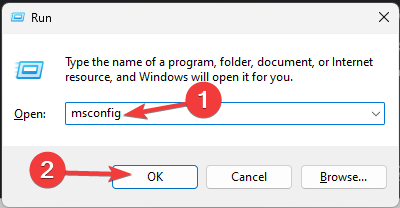
- ტიპი msconfig და დააწკაპუნეთ კარგი გასახსნელად Სისტემის კონფიგურაცია ყუთი.
- გადადით სერვისები ჩანართი, მოათავსეთ გამშვები ნიშანი გვერდით Microsoft-ის ყველა სერვისის დამალვადა შემდეგ დააწკაპუნეთ Ყველას გაუქმება.
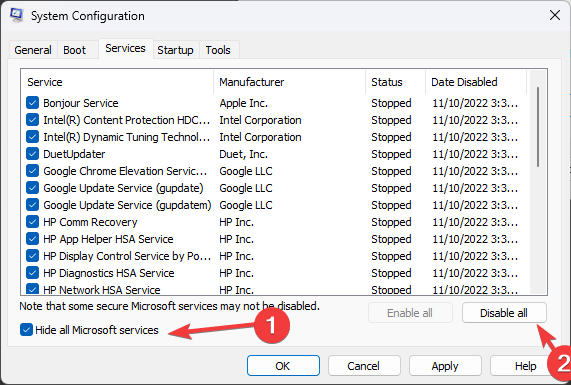
- შემდეგი, გადართეთ Დაწყება ჩანართი და დააწკაპუნეთ გახსენით სამუშაო მენეჯერი.

- ინდივიდუალურად აირჩიეთ ჩართული ელემენტები და დააჭირეთ გამორთვას, შემდეგ დახურეთ Პროცესების ადმინისტრატორი და დაბრუნდი Სისტემის კონფიგურაცია ფანჯარა.
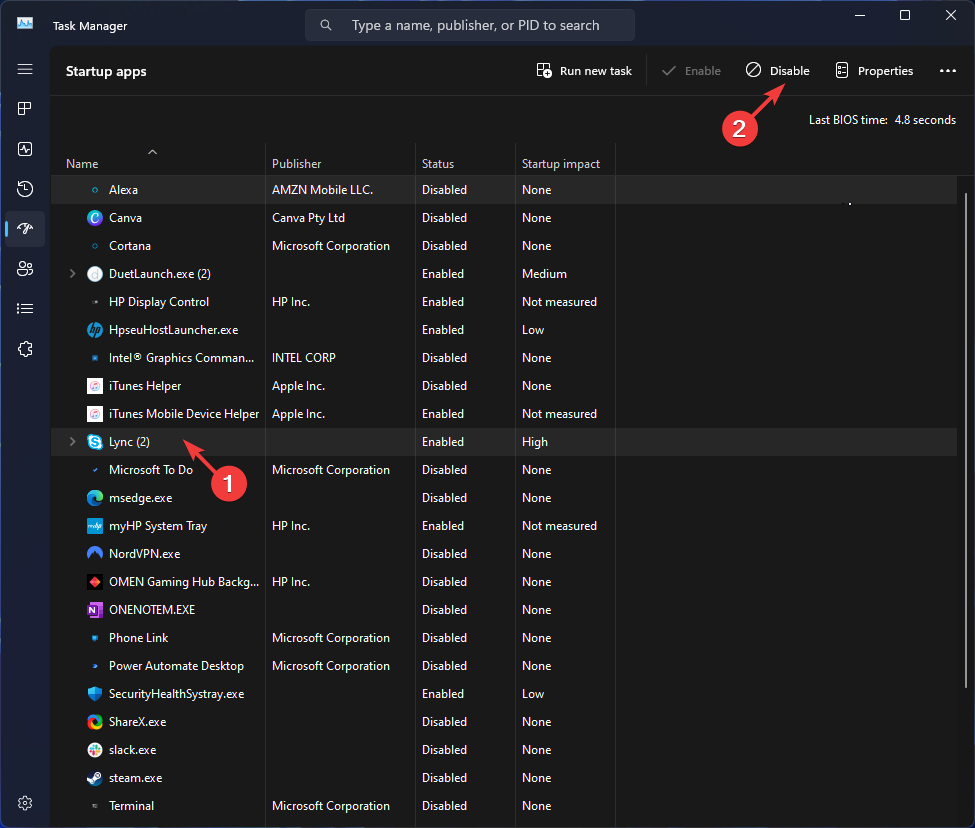
- დააწკაპუნეთ მიმართეთ, მაშინ კარგი პროცესის დასასრულებლად.

- დააწკაპუნეთ გადატვირთეთ ახლა ცვლილებების შესანახად.
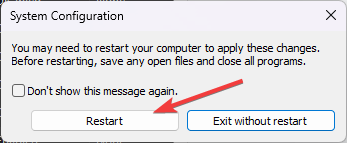
ახლა თქვენი კომპიუტერი გადაიტვირთება სუფთა ჩატვირთვისას მინიმალური სერვისებით; სცადეთ განახლების ინსტალაცია და შეამოწმეთ თუ მიიღებთ შეცდომას. თუ კი, შეგიძლიათ გამოყოთ პრობლემა, რომელიც იწვევს პრობლემას და მოაგვაროთ იგი შესაბამისად. კომპიუტერის ნორმალურ რეჟიმში გადატვირთვისთვის, მიჰყევით ზემოთ მოცემულ ნაბიჯებს და გააუქმეთ ყველა შეტანილი ცვლილება.
- რა არის mbamservice.exe და როგორ შევაჩეროთ მისი მაღალი მეხსიერების გამოყენება
- 0x800703e6 Windows Update შეცდომის კოდი: როგორ გამოვასწოროთ იგი
- რა არის Netsh.exe და როგორ გამოვასწოროთ მისი შეცდომები
- რა არის Winlogon.exe და რას აკეთებს ის?
4. Windows Update კომპონენტების გადატვირთვა
- დააჭირეთ ფანჯრები გასაღები, ტიპი სმდდა დააწკაპუნეთ Ადმინისტრატორის სახელით გაშვება.

- დააკოპირეთ და ჩასვით შემდეგი ბრძანებები Windows Update-ის, BITS-ისა და კრიპტოგრაფიული სერვისების შესაჩერებლად და დააჭირეთ შედი ყოველი ბრძანების შემდეგ:
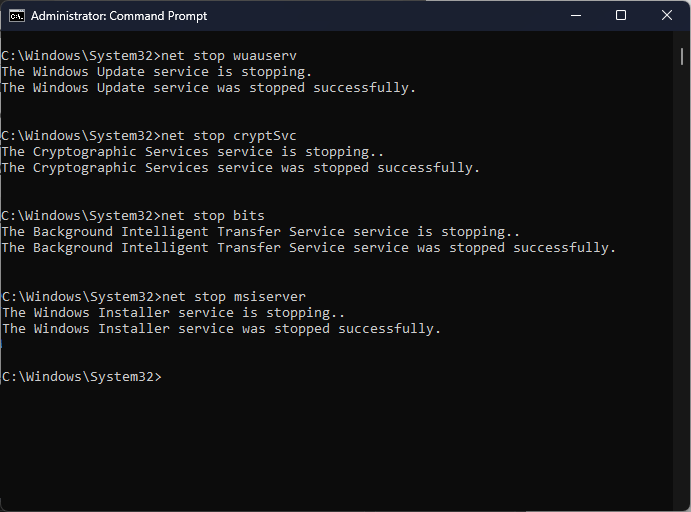
წმინდა გაჩერების ბიტები
net stop wuauserv
net stop appidsvc
net stop cryptsvc
- qmgr*.dat ფაილების წასაშლელად ჩაწერეთ შემდეგი ბრძანება და დააჭირეთ შედი:
"%ALLUSERSPROFILE%\Application Data\Microsoft\Network\Downloader\qmgr*.dat" - Windows Update-ის ქეშის გასასუფთავებლად, რათა Windows 10-ს ხელახლა ჩამოტვირთოს განახლებები, დააკოპირეთ და ჩასვით შემდეგი ბრძანებები სათითაოდ და დააჭირეთ შედი ყოველი ბრძანების შემდეგ:
rmdir %systemroot%\SoftwareDistribution /S /Q
rmdir %systemroot%\system32\catroot2 /S /Q
- აკრიფეთ შემდეგი ბრძანებები BITS და Windows Update სერვისის უსაფრთხოების ნაგულისხმევ დესკრიპტორზე დასაბრუნებლად და დააჭირეთ შედი:
sc.exe sdset ბიტი D:(A;; CCLCSWRPWPDTLOCRRCSY)(A;; CCDCLCSWRPWPDTLOCRSDRCWDWOBA)(A;; CCLCSWLOCRRCAU)(A;; CCLCSWRPWPDTLOCRRCPU)
sc.exe sdset wuauserv D:(A;; CCLCSWRPWPDTLOCRRCSY)(A;; CCDCLCSWRPWPDTLOCRSDRCWDWOBA)(A;; CCLCSWLOCRRCAU)(A;; CCLCSWRPWPDTLOCRRCPU)
- დააკოპირეთ და ჩასვით შემდეგი ბრძანება და დააჭირეთ შედი:
cd /d %windir%\system32 - BITS ფაილების და Windows Update-თან დაკავშირებული dll ფაილების ხელახლა დასარეგისტრირებლად, აკრიფეთ შემდეგი ბრძანებები ერთმანეთის მიყოლებით და დააჭირეთ შედი ყოველი ბრძანების შემდეგ:
regsvr32.exe /s atl.dll
regsvr32.exe /s urlmon.dll
regsvr32.exe /s mshtml.dll
regsvr32.exe /s shdocvw.dll
regsvr32.exe /s browseui.dll
regsvr32.exe /s jscript.dll
regsvr32.exe /s vbscript.dll
regsvr32.exe /s scrrun.dll
regsvr32.exe /s msxml.dll
regsvr32.exe /s msxml3.dll
regsvr32.exe /s msxml6.dll
regsvr32.exe /s actxprxy.dll
regsvr32.exe /s softpub.dll
regsvr32.exe /s wintrust.dll
regsvr32.exe /s dssenh.dll
regsvr32.exe /s rsaenh.dll
regsvr32.exe /s gpkcsp.dll
regsvr32.exe /s sccbase.dll
regsvr32.exe /s slbcsp.dll
regsvr32.exe /s cryptdlg.dll
regsvr32.exe /s oleaut32.dll
regsvr32.exe /s ole32.dll
regsvr32.exe /s shell32.dll
regsvr32.exe /s initpki.dll
regsvr32.exe /s wuapi.dll
regsvr32.exe /s wuaueng.dll
regsvr32.exe /s wuaueng1.dll
regsvr32.exe /s wucltui.dll
regsvr32.exe /s wups.dll
regsvr32.exe /s wups2.dll
regsvr32.exe /s wuweb.dll
regsvr32.exe /s qmgr.dll
regsvr32.exe /s qmgrprxy.dll
regsvr32.exe /s wucltux.dll
regsvr32.exe /s muweb.dll
regsvr32.exe /s wuwebv.dll
- დააკოპირეთ და ჩასვით შემდეგი ბრძანება Winsock-ის გადატვირთვისთვის და დააჭირეთ შედი:
netsh winsock გადატვირთვა
netsh winsock გადატვირთვის პროქსი
- ჩაწერეთ შემდეგი ბრძანებები Windows Update-ის, BITS და კრიპტოგრაფიული სერვისების დასაწყებად და დააჭირეთ შედი ყოველი ბრძანების შემდეგ:
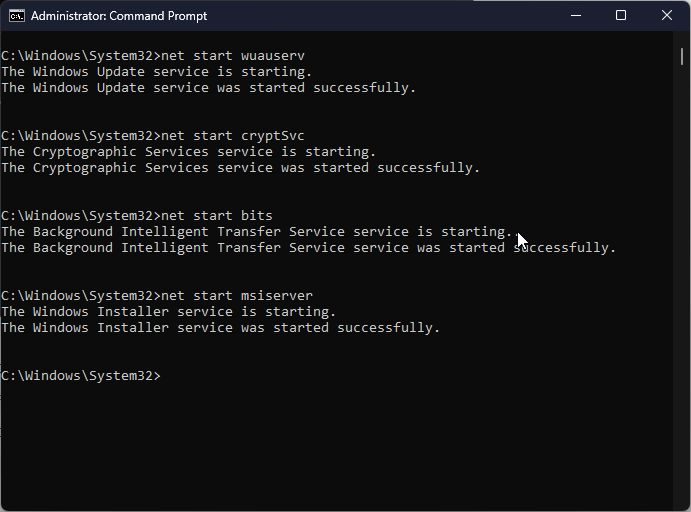
წმინდა დაწყების ბიტები
წმინდა დაწყება wuauserv
net start appidsvc
net start cryptsvc
- გადატვირთეთ კომპიუტერი ცვლილებების დასადასტურებლად.
ამ მარტივი ნაბიჯების დაცვით, შეგიძლიათ ეფექტურად მოაგვაროთ wuauclt.exe-თან დაკავშირებული პრობლემები და უზრუნველყოთ Windows-ის განახლებების გამართული ფუნქციონირება. თუ არაფერი გამოგივიდათ, გირჩევთ შეასრულეთ სისტემის აღდგენა Windows-ის ბოლო ცნობილი კარგი კონფიგურაციის დასაბრუნებლად.
ამ შეცდომებისა და პრობლემების თავიდან ასაცილებლად, ყურადღება უნდა მიაქციოთ სისტემის რეგულარული მოვლა, როგორიცაა დაგეგმილი ანტივირუსული სკანირების შესრულება და პროგრამული უზრუნველყოფის განახლება.
გთხოვთ მოგვაწოდოთ ნებისმიერი ინფორმაცია, რჩევა და თქვენი გამოცდილება ამ საკითხთან დაკავშირებით კომენტარების განყოფილებაში ქვემოთ.
ჯერ კიდევ გაქვთ პრობლემები?
სპონსორირებული
თუ ზემოხსენებულმა წინადადებებმა არ გადაჭრა თქვენი პრობლემა, თქვენს კომპიუტერს შეიძლება შეექმნას Windows-ის უფრო სერიოზული პრობლემები. ჩვენ გირჩევთ აირჩიოთ ყოვლისმომცველი გადაწყვეტა, როგორიცაა ფორტექტი პრობლემების ეფექტურად გადასაჭრელად. ინსტალაციის შემდეგ, უბრალოდ დააწკაპუნეთ ნახვა და შესწორება ღილაკს და შემდეგ დააჭირეთ დაიწყეთ რემონტი.